მიერ სუპრია პრაბჰუ
Windows 11 სისტემა გამოუშვა Microsoft-ის მიერ მრავალი ფუნქციითა და ოფციებით, რომლებიც ყველასთვის მოსახერხებელია ადამიანები, მათ შორის კოგნიტური შეზღუდული შესაძლებლობის მქონე პირებიც და ერთ-ერთი ეს თვისება სხვა არაფერია, თუ არა თემები. არსებობს თემები Windows-ისთვის, კლავიატურისთვის და ა.შ. და ისინი არ შემოიფარგლება მხოლოდ მსუბუქი და მუქი რეჟიმის თემებით. თქვენ შეგიძლიათ შეისწავლოთ კიდევ ბევრი თემა, რომელიც არსებობს თქვენს ლეპტოპზე და Windows საშუალებას აძლევს მომხმარებლებს შეცვალონ ვირტუალური კლავიატურის თემა მათი სურვილის მიხედვით. ამ სტატიაში ჩვენ გასწავლით, თუ როგორ შეცვალოთ ვირტუალური კლავიატურის თემა თქვენს Windows 11 კომპიუტერზე.
წყარო: - https://gearupwindows.com/how-to-change-theme-of-touch-keyboard-on-windows-11/
როგორ შეცვალოთ ვირტუალური კლავიატურის თემა თქვენს Windows 11 კომპიუტერზე
Ნაბიჯი 1: Დაჭერა Windows + I გასახსნელად კლავიატურაზე ერთად ღილაკები პარამეტრები აპლიკაცია.
ნაბიჯი 2: მაშინ, წადი პერსონალიზაცია პარამეტრების აპის ფანჯრის მარცხენა მხარეს.
ნაბიჯი 3: გადაახვიეთ გვერდი და დააწკაპუნეთ შეეხეთკლავიატურა ფანჯრის მარჯვენა მხარეს, როგორც ნაჩვენებია ქვემოთ მოცემულ ეკრანის სურათზე.
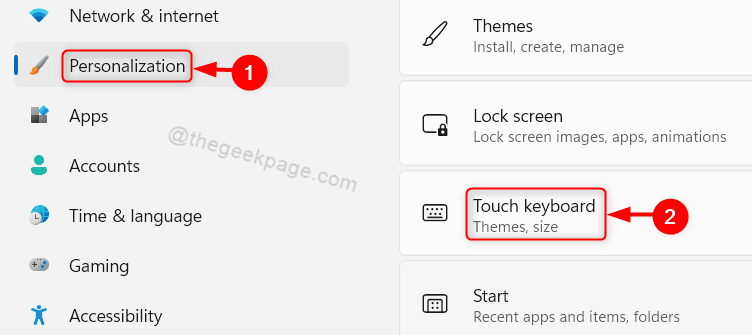
ნაბიჯი 4: კლავიატურის თემების განყოფილებაში, შეგიძლიათ აირჩიოთ სხვადასხვა ხელმისაწვდომი ვარიანტიდან, როგორც ნაჩვენებია ქვემოთ.

ნაბიჯი 5: თქვენ შეგიძლიათ შექმნათ მორგებული თემა დაწკაპუნებით რედაქტირება ქვეშ მორგებული თემა როგორც ნაჩვენებია ქვემოთ მოცემულ სურათზე.

ნაბიჯი 6: დააწკაპუნეთ თითოეულ ჩანართზე, ე.ი. ტექსტი, Გასაღებები და ფანჯარა აირჩიეთ თქვენთვის სასურველი ფერები და ბოლოს დააწკაპუნეთ Შენახვა ღილაკი ბოლოში, როგორც ნაჩვენებია ქვემოთ.

ნაბიჯი 7: იმის შესამოწმებლად, თქვენს მიერ განხორციელებული ცვლილებები აისახა თუ არა, დააწკაპუნეთ გახსენით კლავიატურა ღილაკით ნახეთ თქვენი ცვლილებები ვარიანტი.

ამ გზით თქვენ შეგიძლიათ შეცვალოთ მიმდინარე ვირტუალური კლავიატურის თემა და ასევე შექმნათ მორგებული თემა თქვენი ვირტუალური კლავიატურისთვის თქვენს სისტემაში.
სულ ესაა ბიჭებო.
ვიმედოვნებთ, რომ ეს სტატია იყო ინფორმატიული და სასარგებლო. გთხოვთ დაგვიტოვოთ კომენტარები ქვემოთ.
მადლობა!


